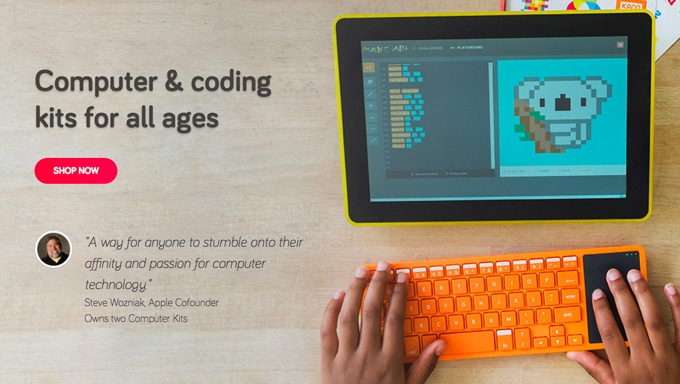
Raspberry Piに「Kano OS」をインストールしてみました
「Kano」は子ども向けのパソコンキット。Kano OSはその専用OSです。Kanoという名前は柔道家の嘉納治五郎が由来だそうです。OS内に登場する自分のキャラクターも柔道着を着ています

Kano | Official Site
For makers, learners, and players. Creative computing projects, stories, and more.
こちらがキットの内容
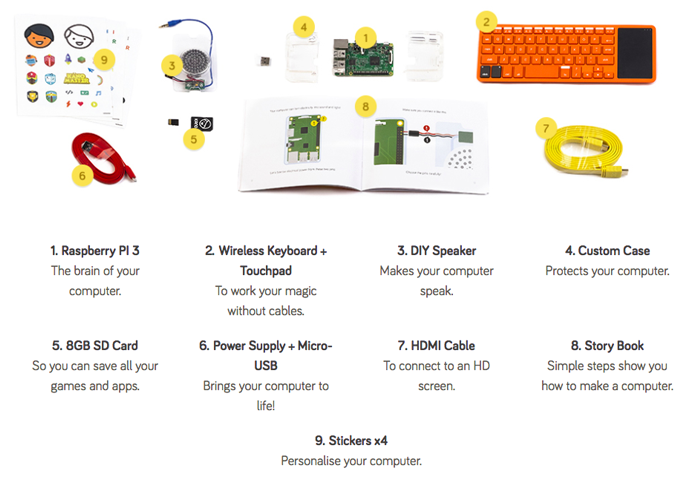
専用モニターもあります
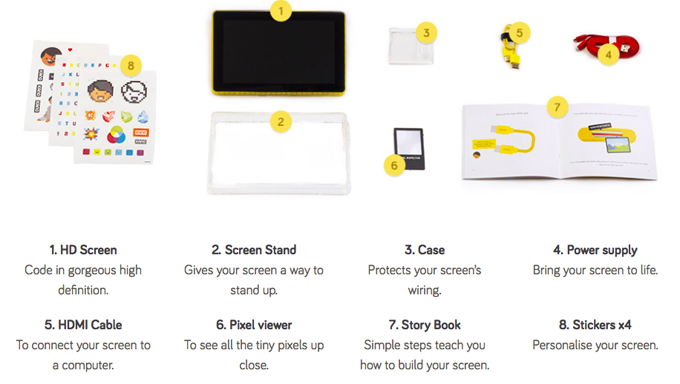
タッチパッドと一体化したオレンジのワイヤレスキーボードや、スピーカーがついた専用ケースは非常に魅力的ですが、今回はOSだけ試してみたいと思います
OSをダウンロードする
Kano OSはオープンソースなので自由に利用できます
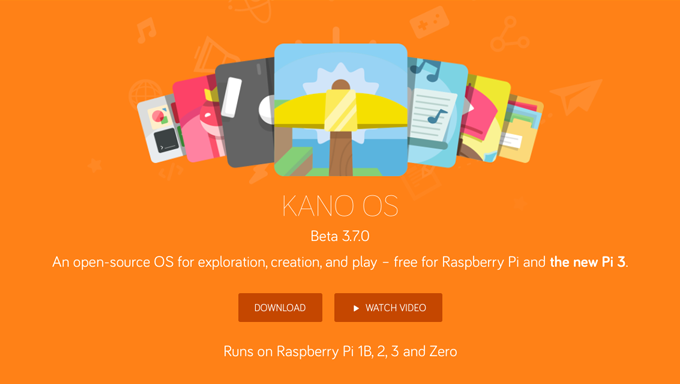
http://developers.kano.me/downloads/
このサイトからKanux-Beta-latest-release_noobs.zipをダウンロードします
マニュアルもダウンロードできます
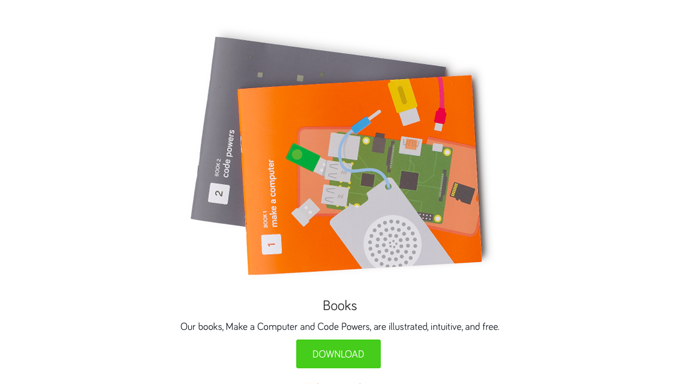
SDカードをフォーマットする
SDカードの容量は8GBあれば十分です(Kanoのパソコンキット付属のSDカードは8GB)
とりあえず手持ちのSDカードが32GBだけだったので、それを使うことにしました
まず、SDカードフォーマッターで初期化します
SDカードフォーマッター – SD Association
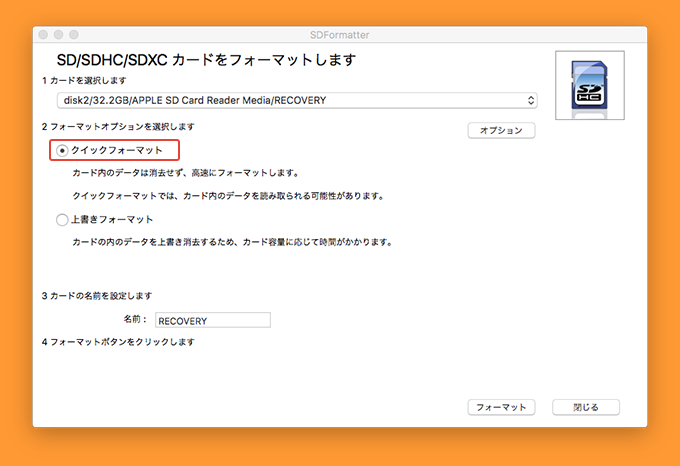
SDカードに書き込む
Kanux-Beta-latest-release_noobs.zipを解凍して、「Kanux-Beta-latest-release_noobs」内のファイルを全てSDカードにコピーします
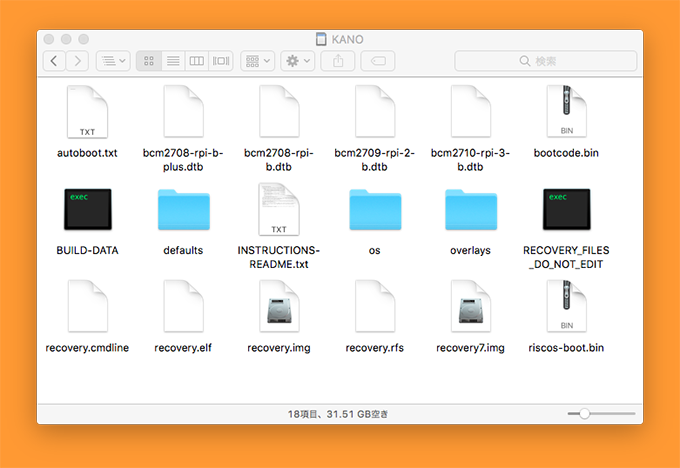
Rasperry Piを起動
SDカードの準備ができたので、Raspberry Piに差し込んで起動します。起動するとファイルの展開が始まります。ちょっと時間がかかるので気長に待ちましょう
ファイルの展開中にKano OSに関する説明画面が表示されます。英語だとよくわからないのでGoogle翻訳で訳してみました。ちょっと変な日本語ですが意味はわかりますね
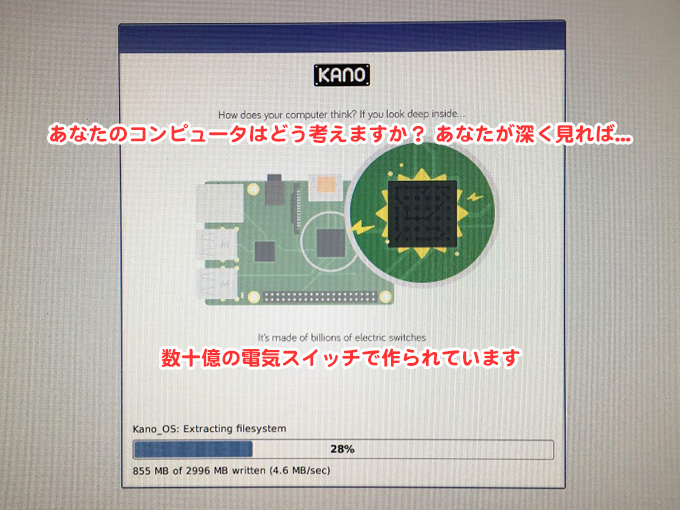
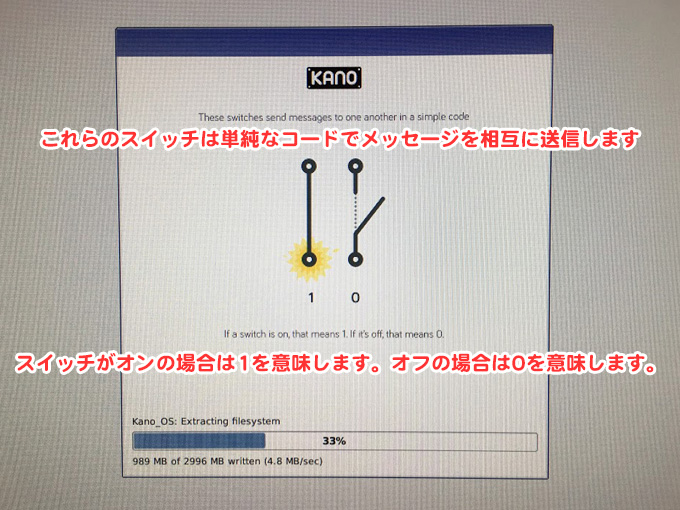
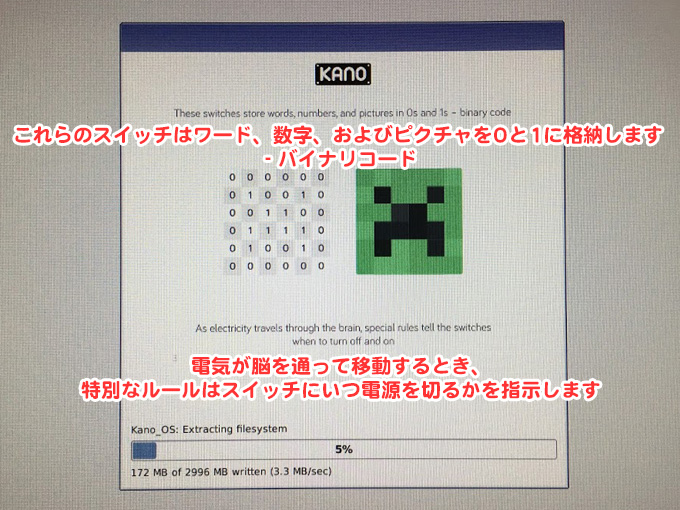
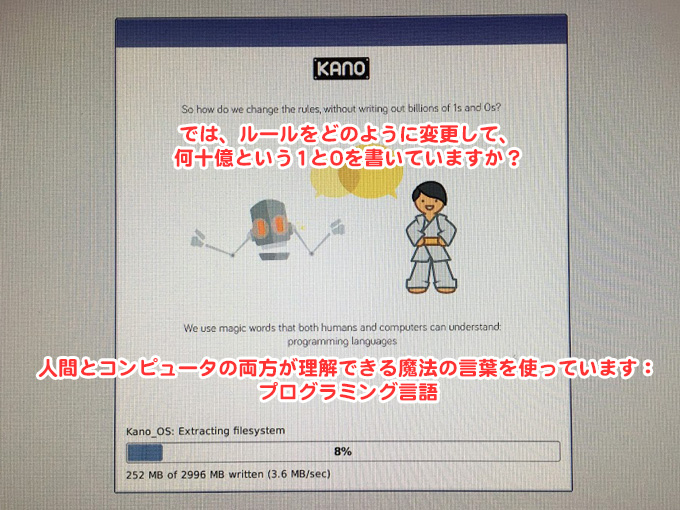
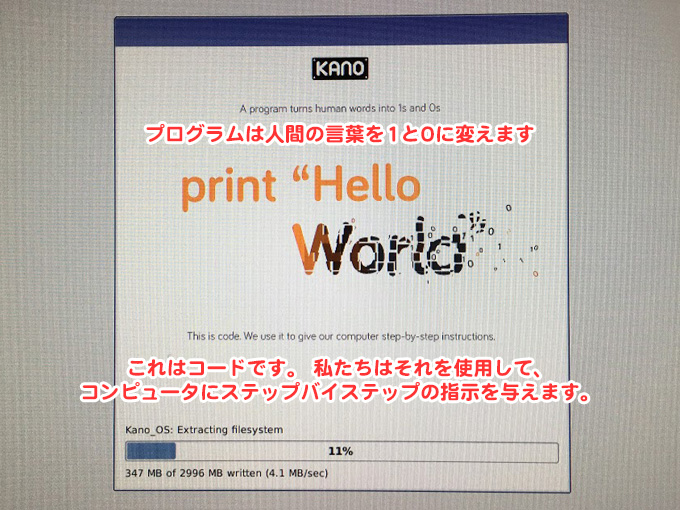
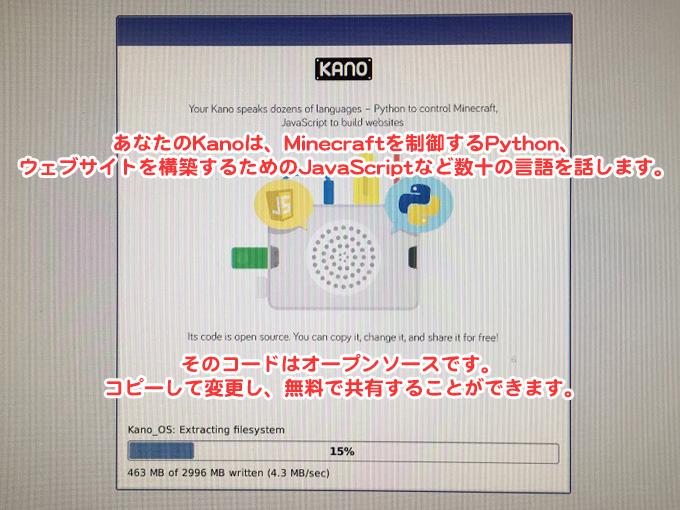

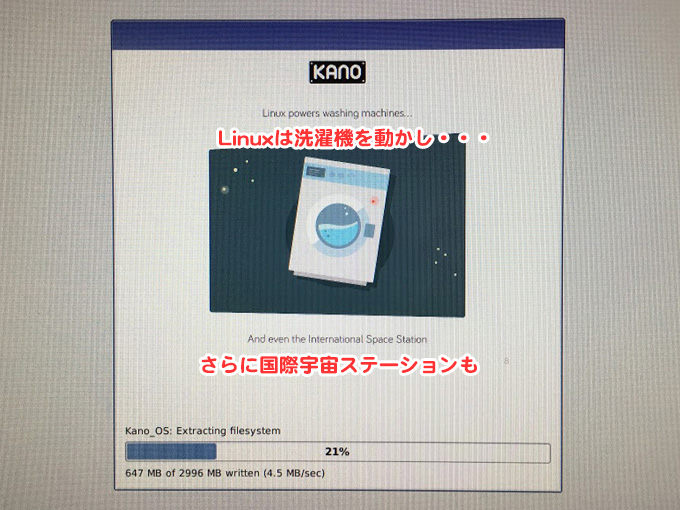
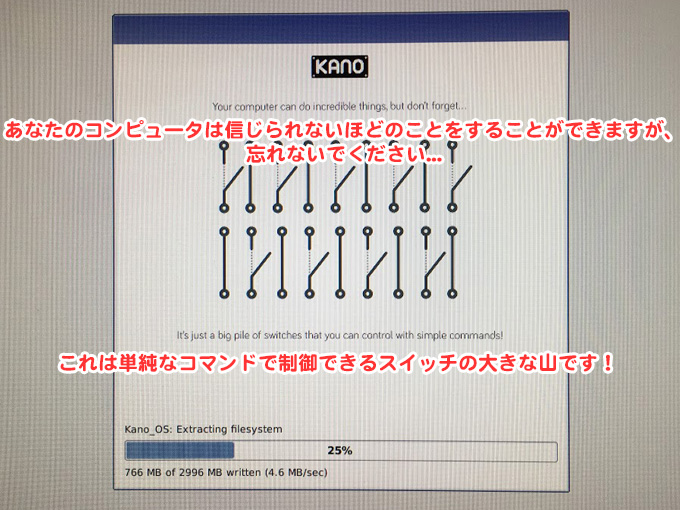
画像が多いので次に続きます




Comment
[…] 【Raspberry Pi】Kano OSをインストールしてみた(前編) […]